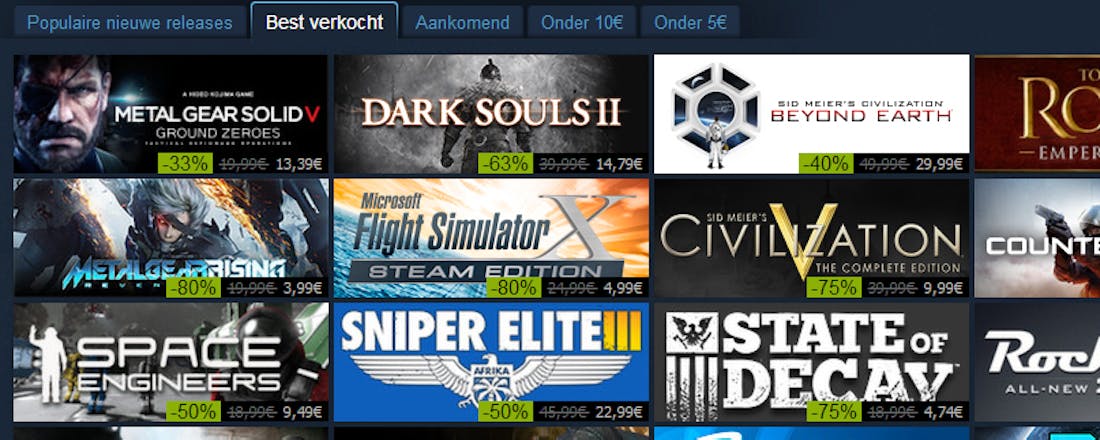De 4 beste webshops voor digitale pc-games
Pc-games op een cd'tje in de winkel kopen, dat doet straks niemand meer. De digitale revolutie betekent dat je computerspellen straks alleen nog maar kan downloaden.
En dat is handig. Als je een nieuwe game wilt, hoef je er niet meer de deur voor uit. Scheelt benzinekosten. Daarnaast betaal je niet extra voor de productie van cd's, verpakkingen en handleidingen. Je bent vaak dus veel goedkoper uit.
Veel webshops handelen al exclusief in downloadbare games, waarvan er verscheidene tijdens de kerstperiode extra scherpe aanbiedingen hebben. Computer Idee zet vier opvallende webwinkels voor pc-games op een rij.
Steam Store
©CIDimport
Als pc-gamer kom je bijna niet meer om Steam heen. Zelfs áls je een game nog fysiek in de winkel koopt, is de kans groot dat je er een code bij krijgt om hem te activeren en te downloaden op dit platform. Het is dan ook niet zo raar dat Steam inmiddels meer dan 100 miljoen(!) gebruikers kent.
Steam heeft ook een eigen webwinkel, de Steam Store. Om daar aankopen te doen, heb je een gratis Steam-account nodig. Games die je koopt in de Steam Store, worden vervolgens aan je Steam-account gekoppeld. Om ze te spelen, dien je de Steam-software te installeren.
Zodra je vaker games koopt in de Steam Store, gaat de software je spellen aanbieden die aansluiten op je eerdere aankopen. Dat is handig voor wanneer je niet zo thuis bent in wat er allemaal te koop is. Zo kan Steam bijvoorbeeld games binnen hetzelfde genre voorstellen of titels die op dit moment erg populair zijn. Je kan ze ook op een wenslijst zetten. Je krijgt dan een mailtje zodra de game die je wilt met korting te koop is.
In de Steam Store is momenteel een kerstuitverkoop gestart. Bij dit jaarlijks terugkerende evenement is vrijwel het gehele assortiment afgeprijsd, met kortingen tot 90 procent. In totaal zijn er meer dan 6200 digitale games in de aanbieding.
Humble Store
©CIDimport
De Humble Store brengt je nog het meest in de kerststemming: voor iedere game die je koopt, gaat 10 procent van de opbrengst naar goede doelen. Naast het Amerikaanse Rode Kruis steun je ook Child's Play, een liefdadigheidsorganisatie die onder andere spelcomputers en games aan kinderziekenhuizen doneert.
Net zoals in de Steam Store is er momenteel een kerstuitverkoop gaande in de Humble Store. Nog tot aanstaande maandag zijn daar veel games een stuk goedkoper dan normaal. Wanneer je hier games koopt, krijg je vaak een activatiesleutel voor Steam in de mail.
Maar in sommige gevallen ook niet. Let daarvoor op de icoontjes op de productpagina. Als er een Steam-logo staat, heb je Steam nodig. Staat er DRM-free? Dan is Steam geen vereiste en kan je je aankoop gewoon downloaden en installeren. Houd er ook rekening mee dat deze webshop geen Ideal accepteert, maar wel creditcards, Paypal en Google Wallet.
Extra interessant is de Humble Bundle zelf, een bundel downloadbare games waarbij je helemaal zelf de prijs mag bepalen. Daarnaast kies je welk deel van je aankoopbedrag naar goede doelen gaat, welk deel er naar de ontwikkelaars van de spellen gaat en welk deel er naar de organisatie van de webshop gaat. Ook mobiele games en digitale (strip)boeken zijn op die manier verkrijgbaar en het aanbod wisselt constant.
Green Man Gaming
©CIDimport
Green Man Gaming kan niet in de lijst ontbreken, omdat de webshop buiten de uitverkoopdagen over het algemeen het scherpst is geprijsd. Toch is ook daar nu een kerstuitverkoop gaande. Iedere dag maken oude aanbiedingen plaats voor nieuwe.
De site heeft nog een troef achter de hand in de vorm van tegoedbonnen. Deze codes los je in tijdens het betalen en leveren vaak nog eens extra korting op, meestal 20 tot 25 procent. Green Man Gaming handelt in Steam-activatiesleutels, maar voor sommige spellen is de software van de webwinkel zelf vereist. Deze heet Capsule en als die nodig is om je games te spelen, staat dat er altijd bij op de productpagina.
Een nadeel voor Nederlandse shoppers is dat Green Man Gaming net zoals de Humble Bundle Store geen Ideal-betalingen accepteert. Je hebt een creditcard nodig, of anders een PayPal-account. Ook betalingen in Bitcoin zijn mogelijk.
Good Old Games
©CIDimport
Zoals de naam doet vermoeden is Good Old Games voornamelijk gericht op (hele) oude computerspellen, zelfs tot aan het DOS-tijdperk. Vaak is het lastig om dit soort games aan de praat te krijgen op nieuwere Windows-systemen, maar de spellen die je koopt op Good Old Games zijn stuk voor stuk opgelapt om ook direct te werken op bijvoorbeeld Windows 7 en 8.
Het paradepaardje van Good Old Games is dat je de games er rechtenvrij koopt. Er zit geen enkele vorm van kopieerbeveiliging op. Je mag met je aankopen dus doen en laten wat je wilt en je zit niet vast aan account-systemen. Of zelfs niet aan aan Steam. Je downloadt gewoon de installatiebestanden en klaar ben je, waardoor je de gedownloade games ook gemakkelijk met vrienden kan delen.
Helaas is de kerstuitverkoop op Good Old Games net voorbij en hebben de games hun gewone prijs weer terug. Daarnaast is ook hier niet met Ideal te betalen en moet je het dus doen met een creditcard, of met PayPal.